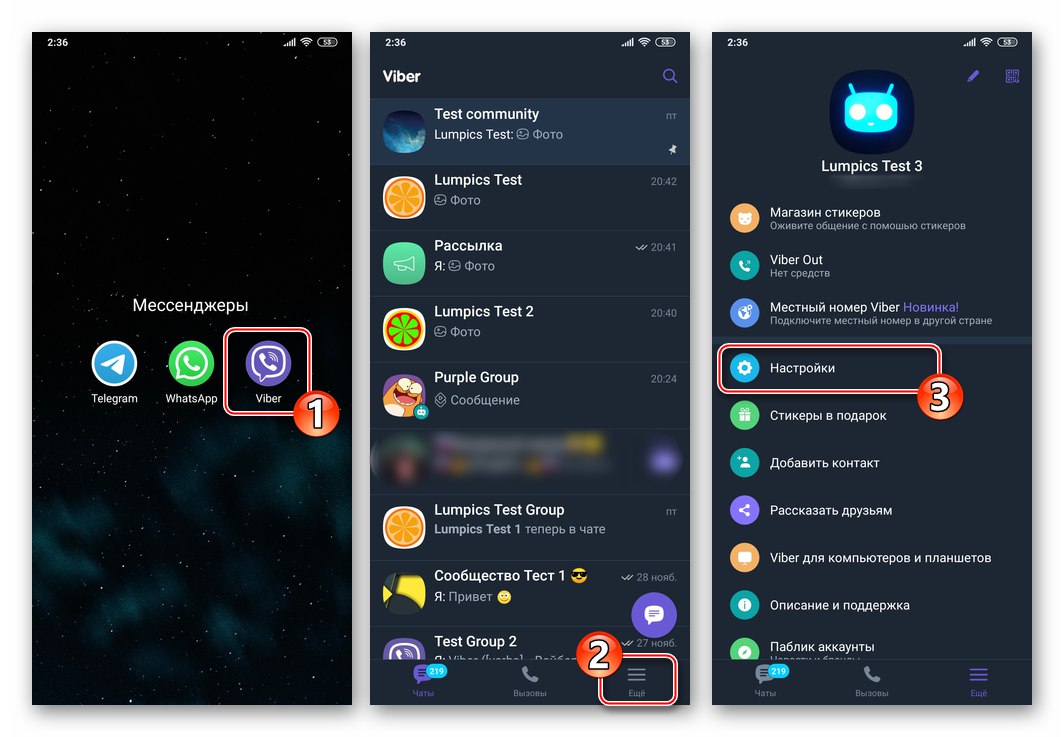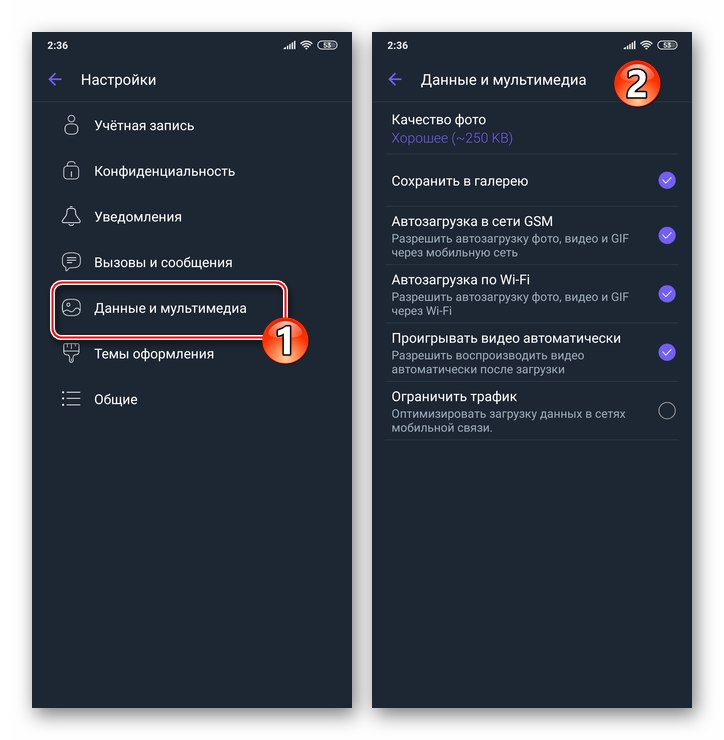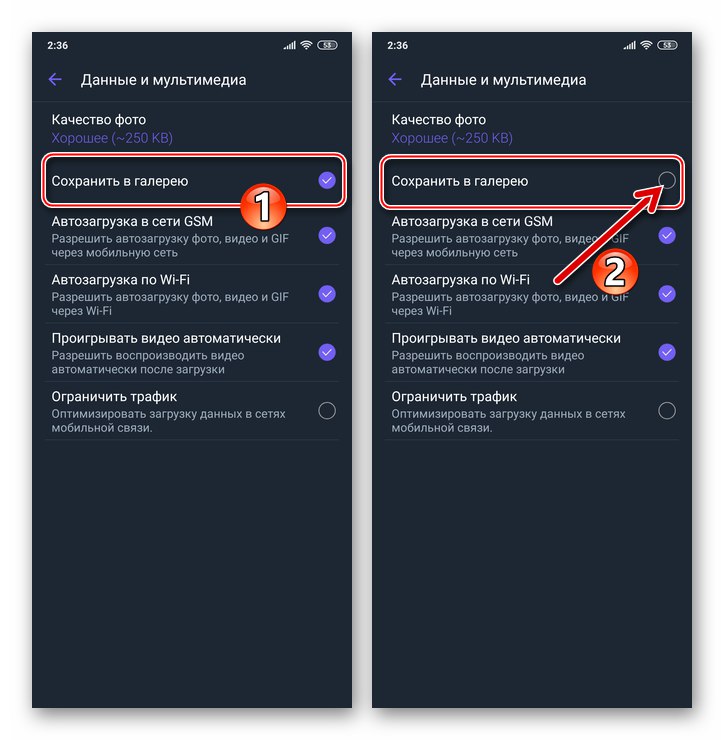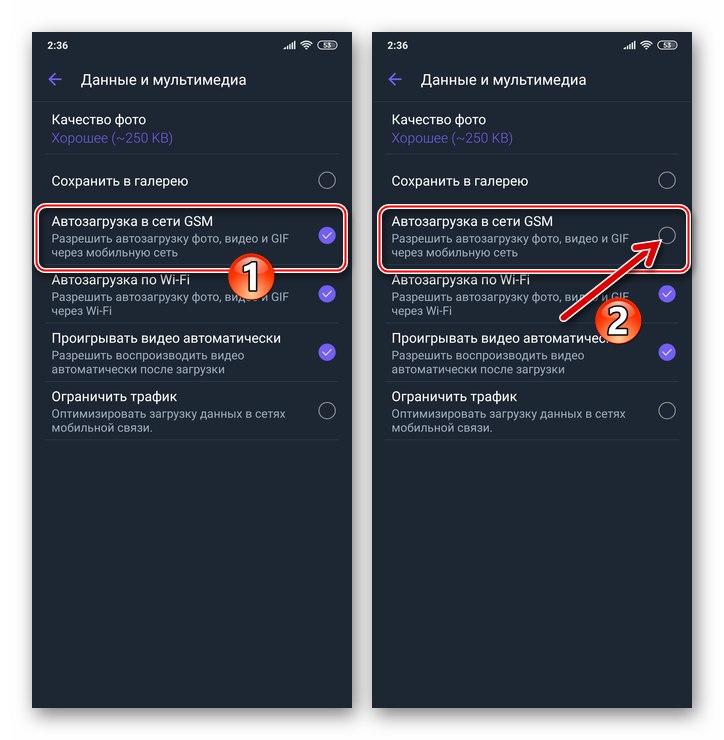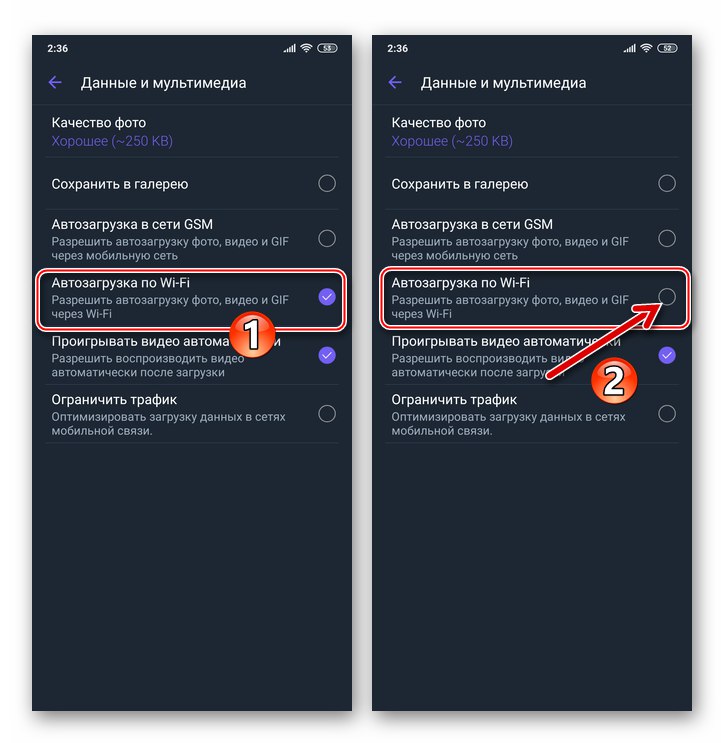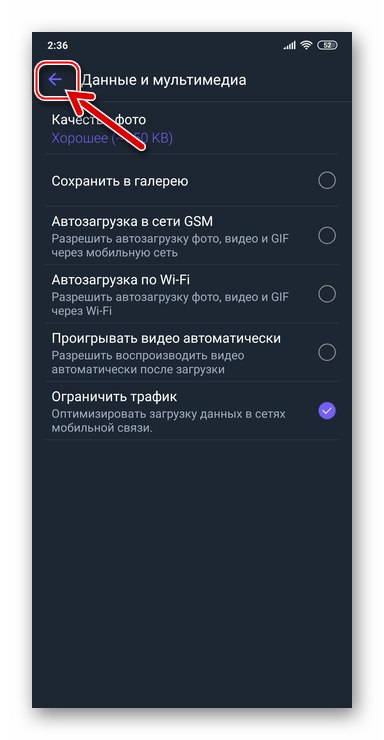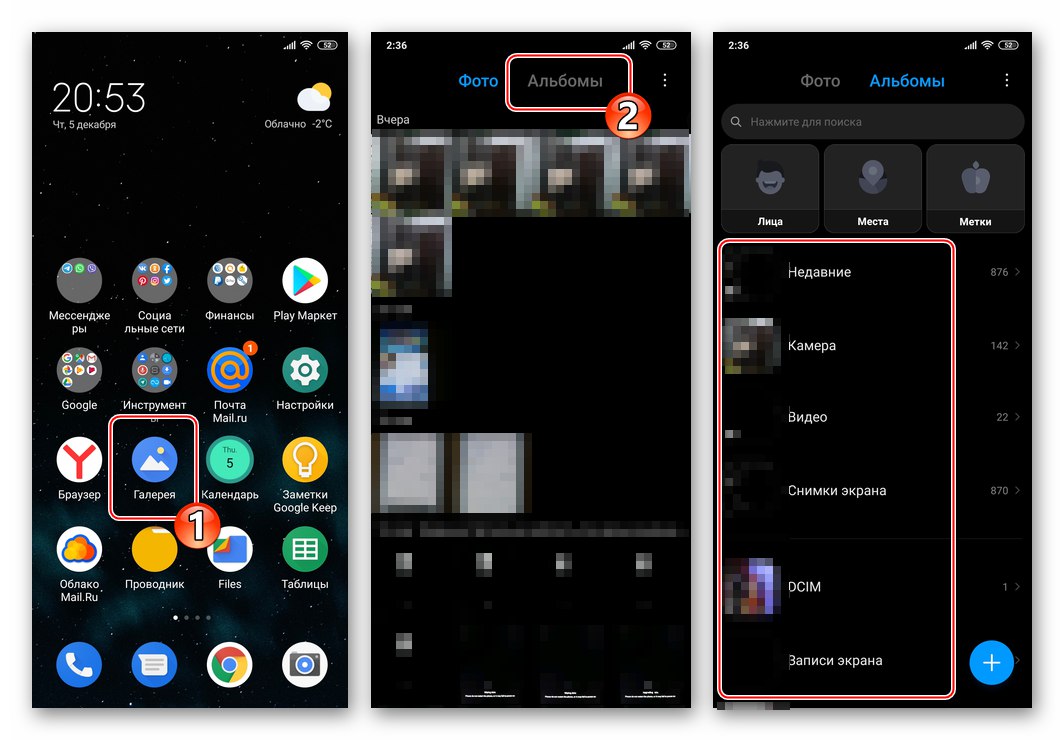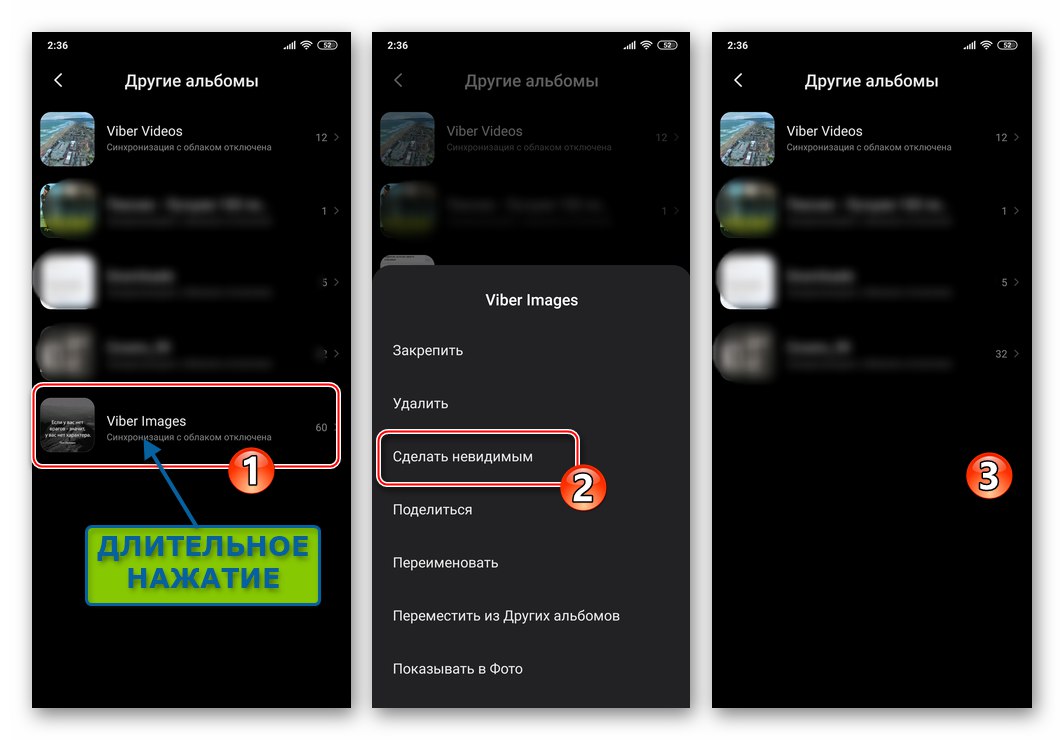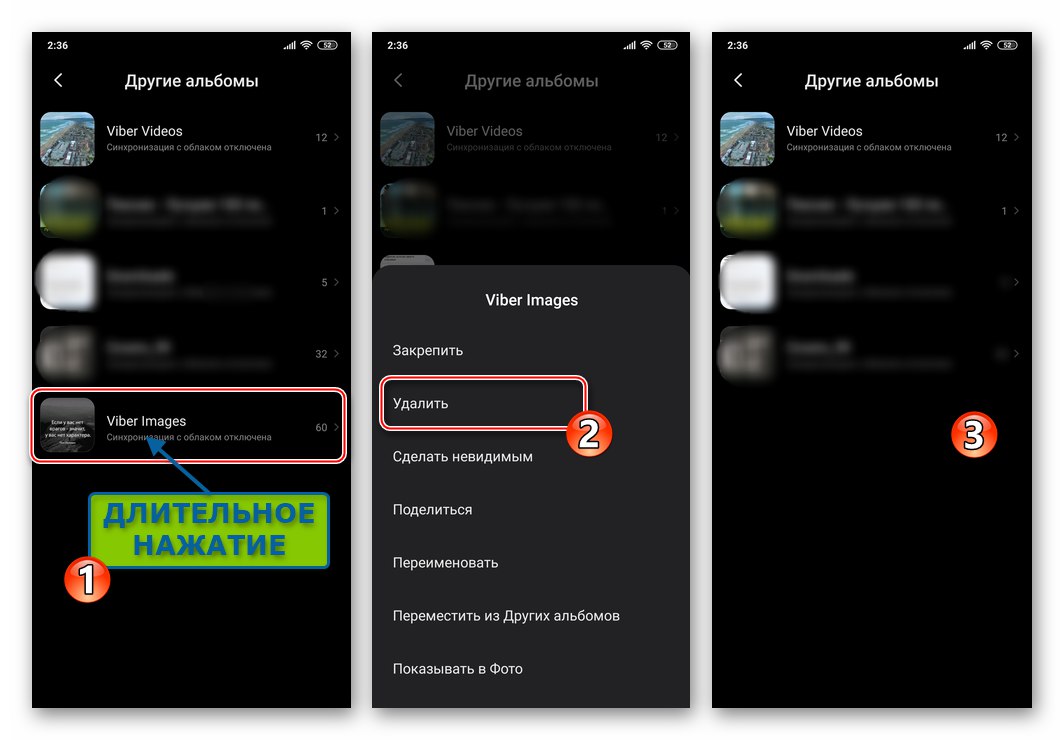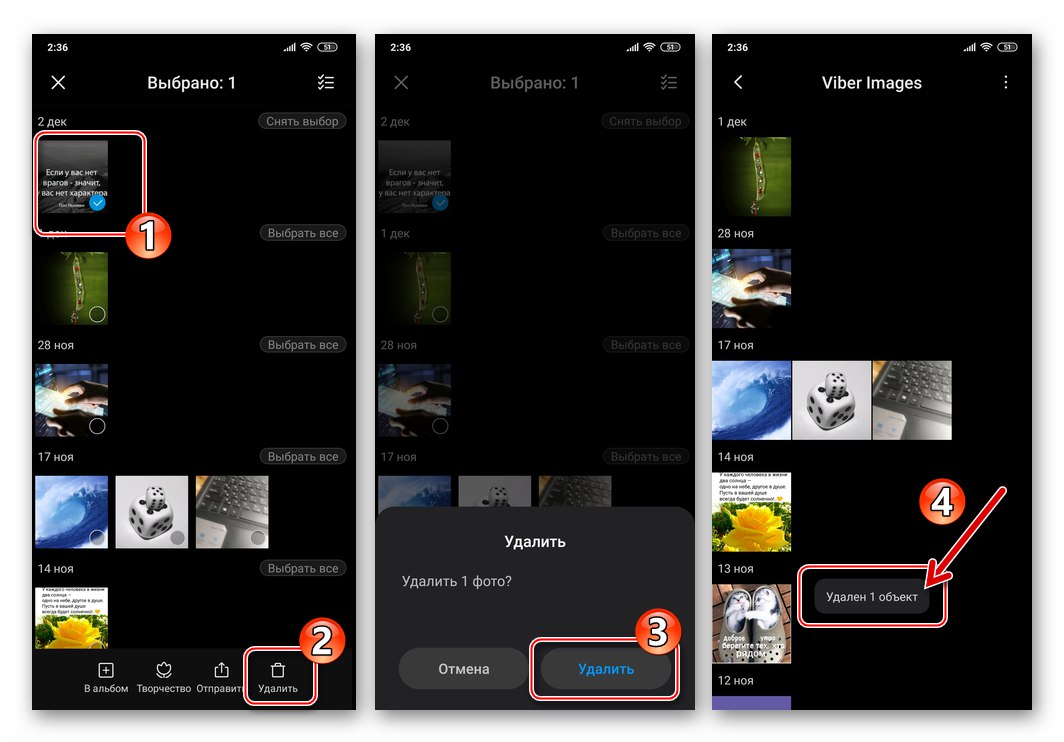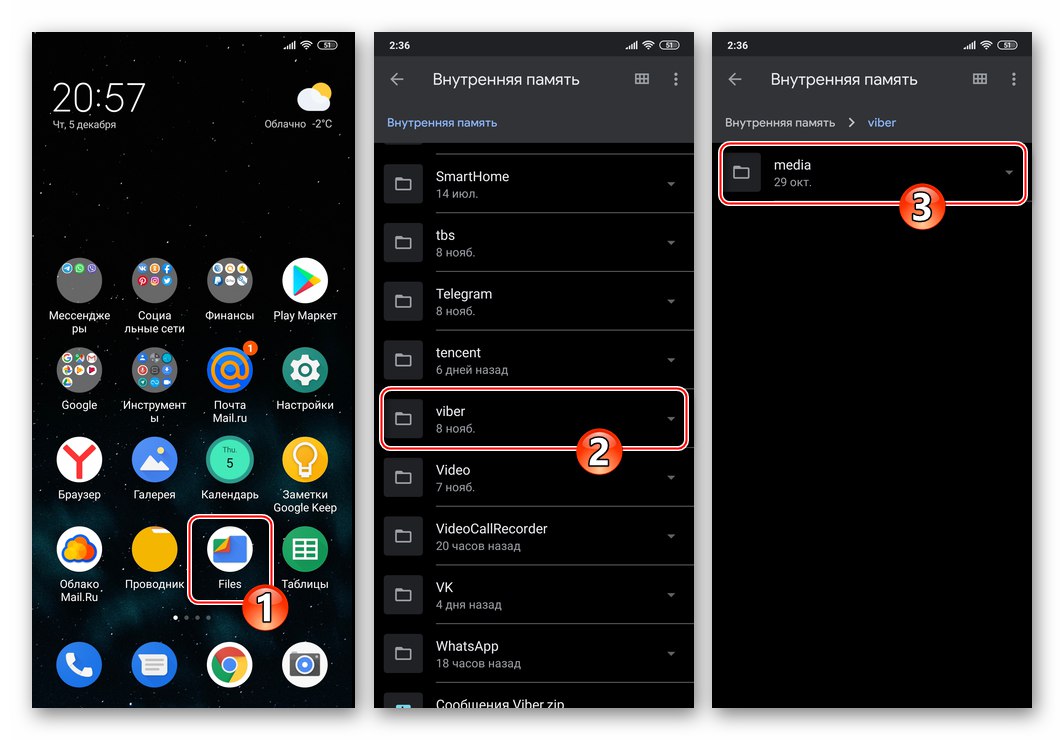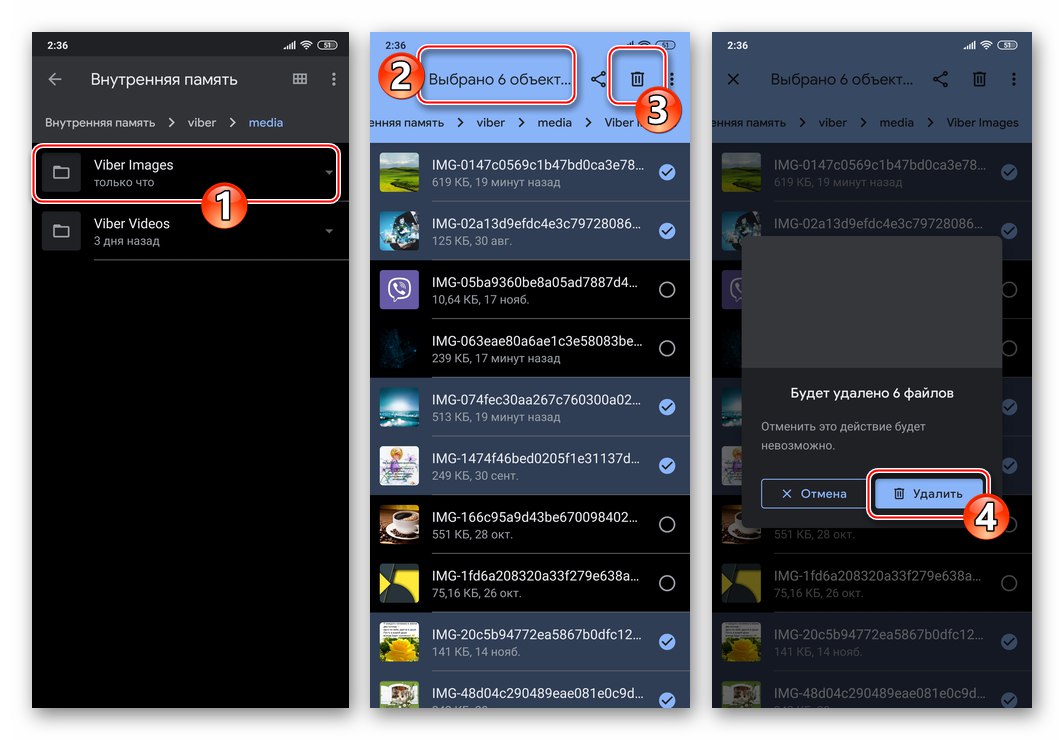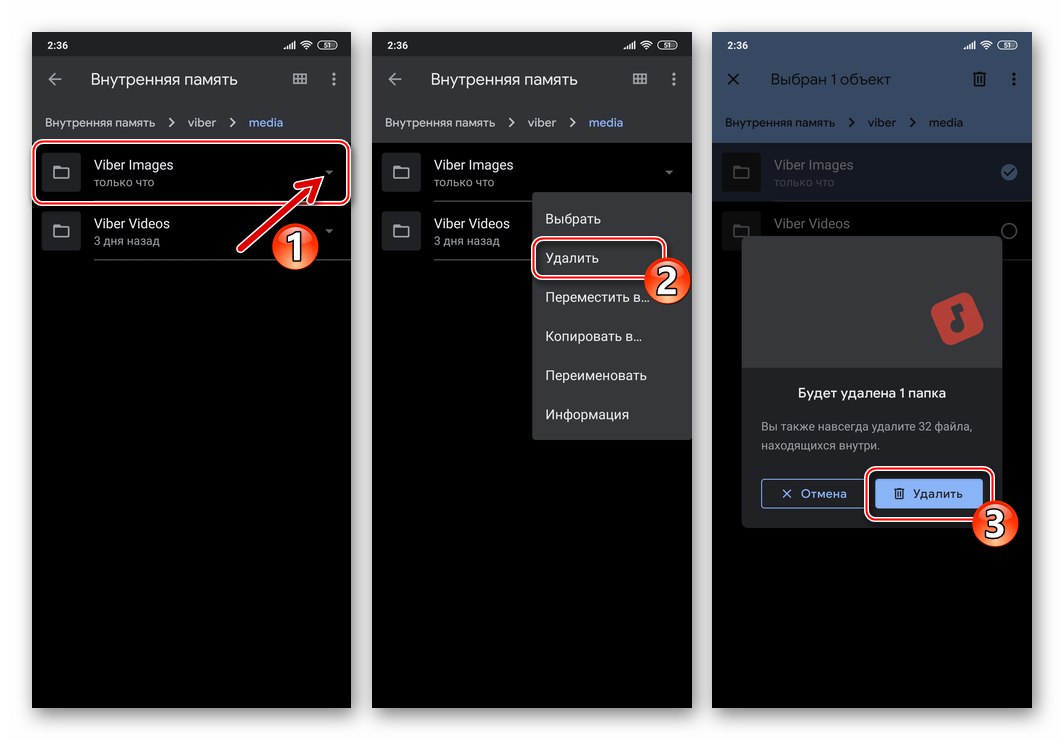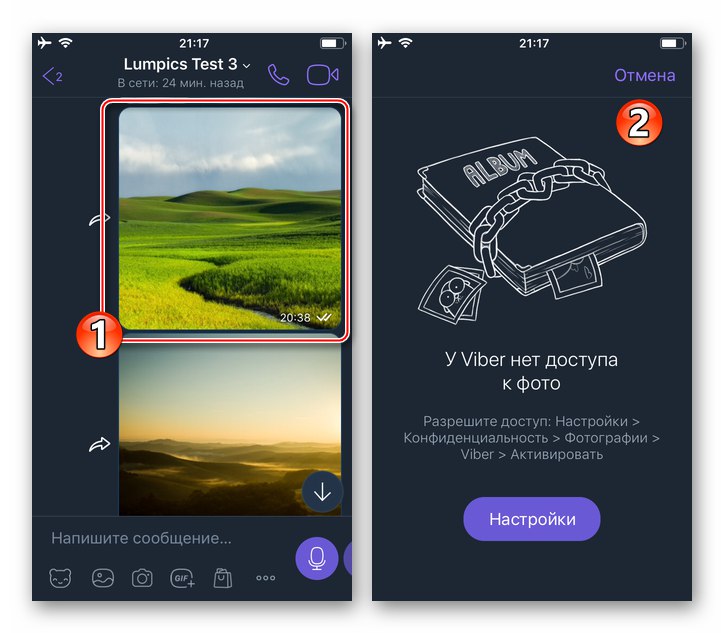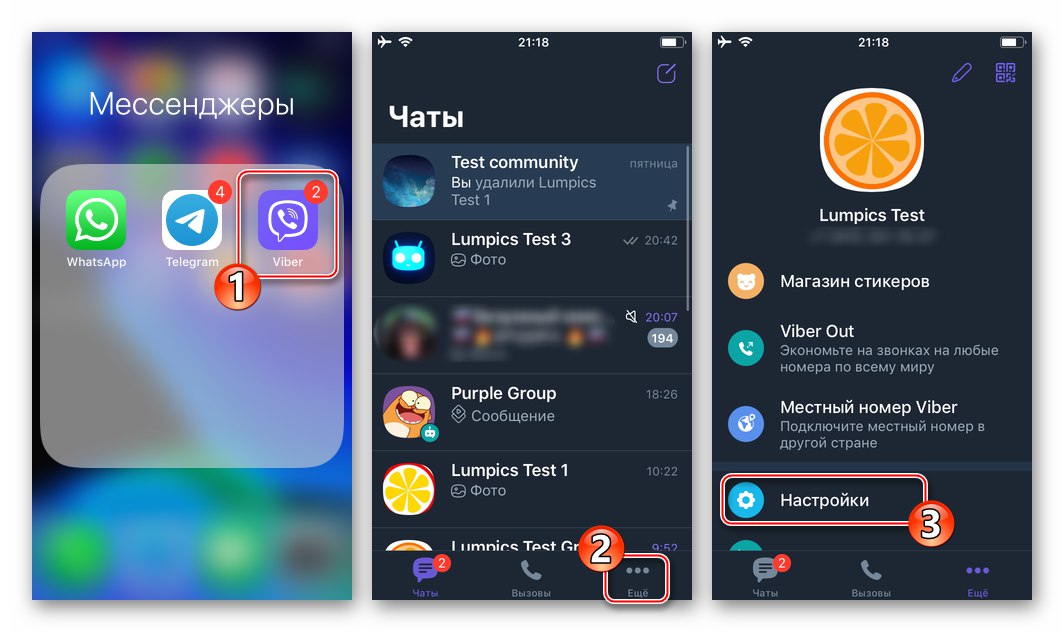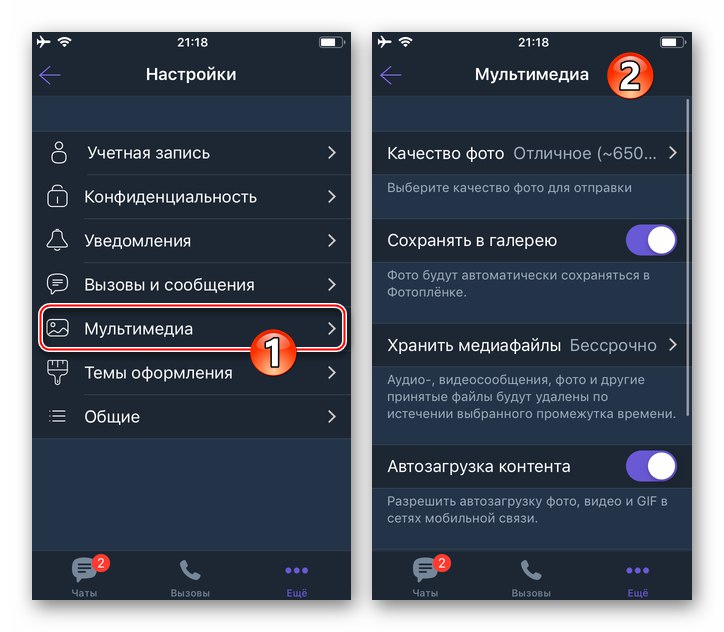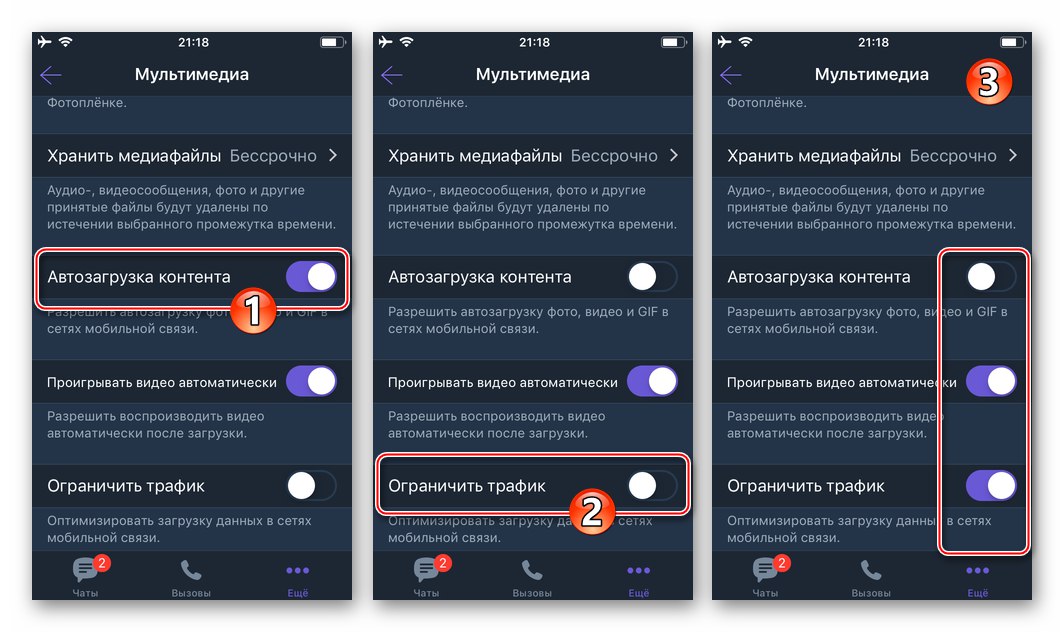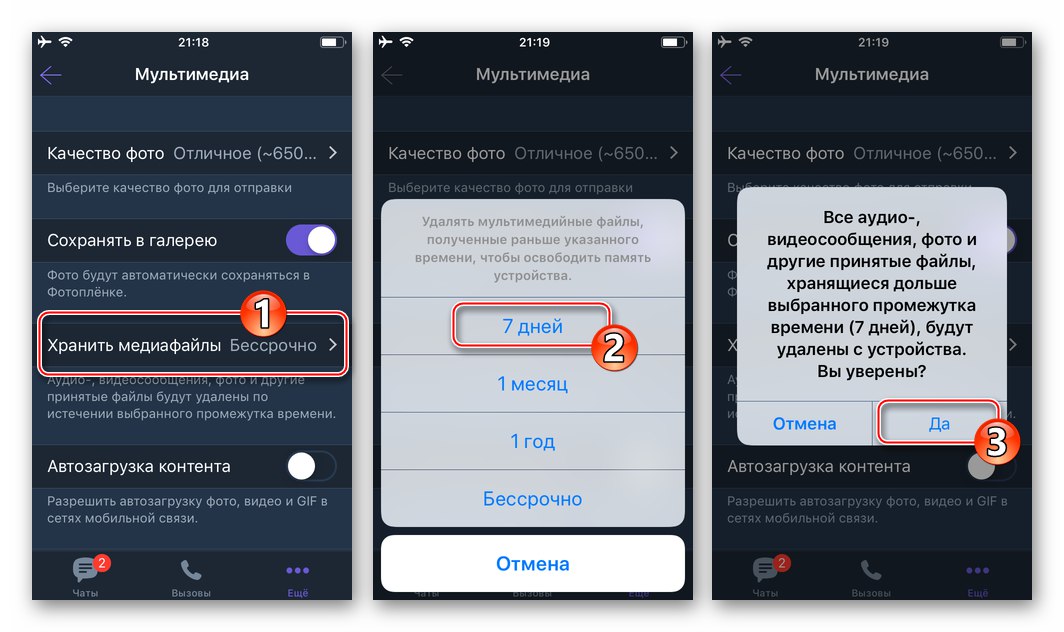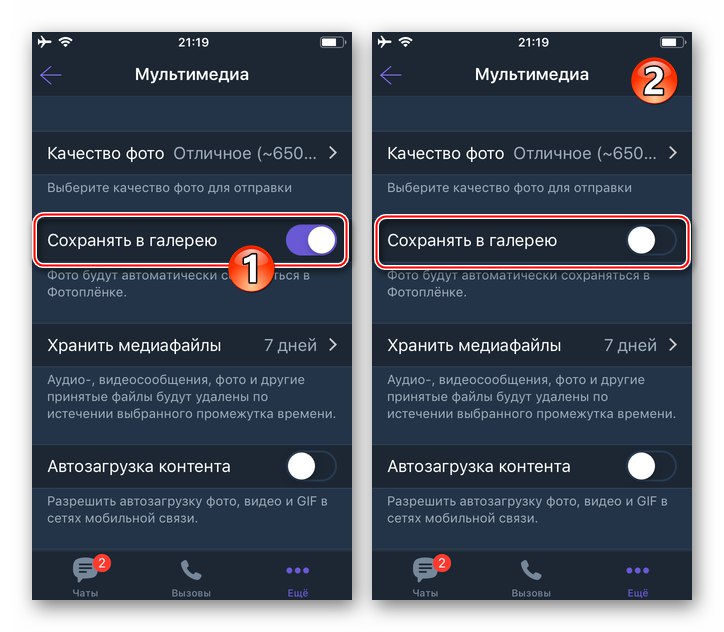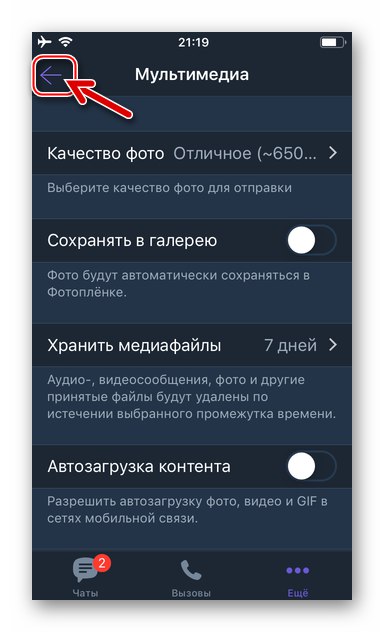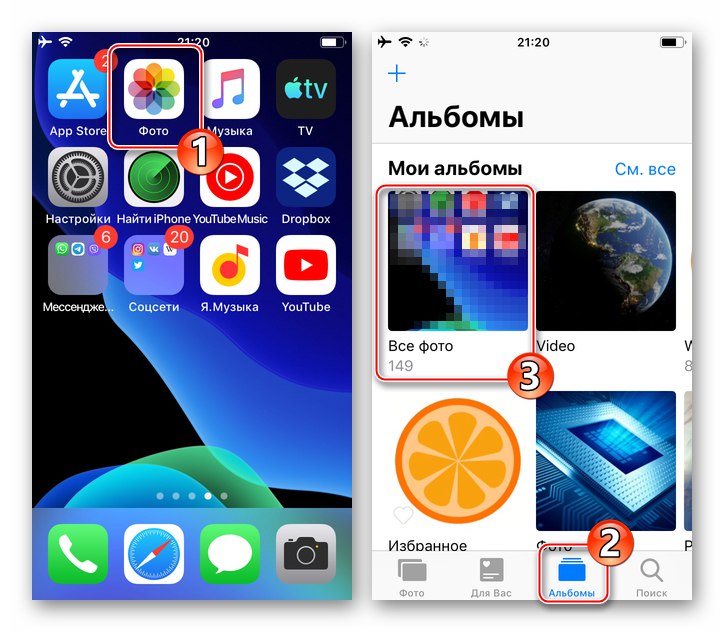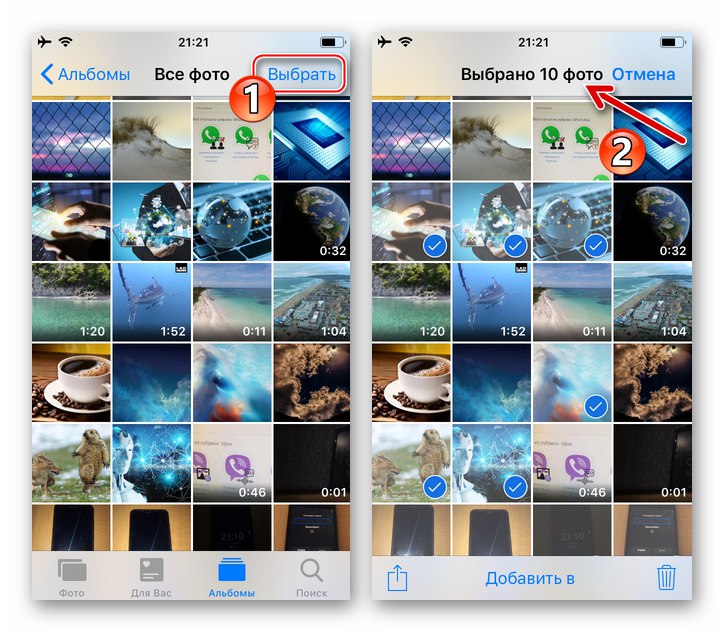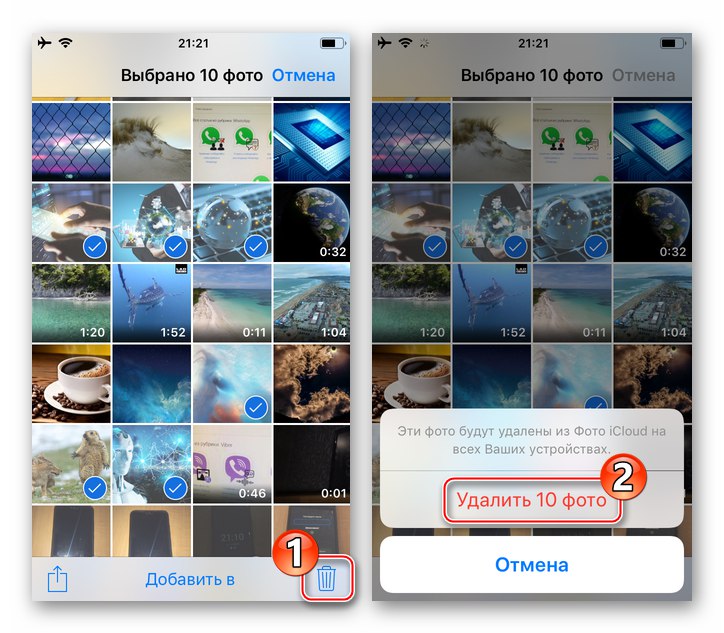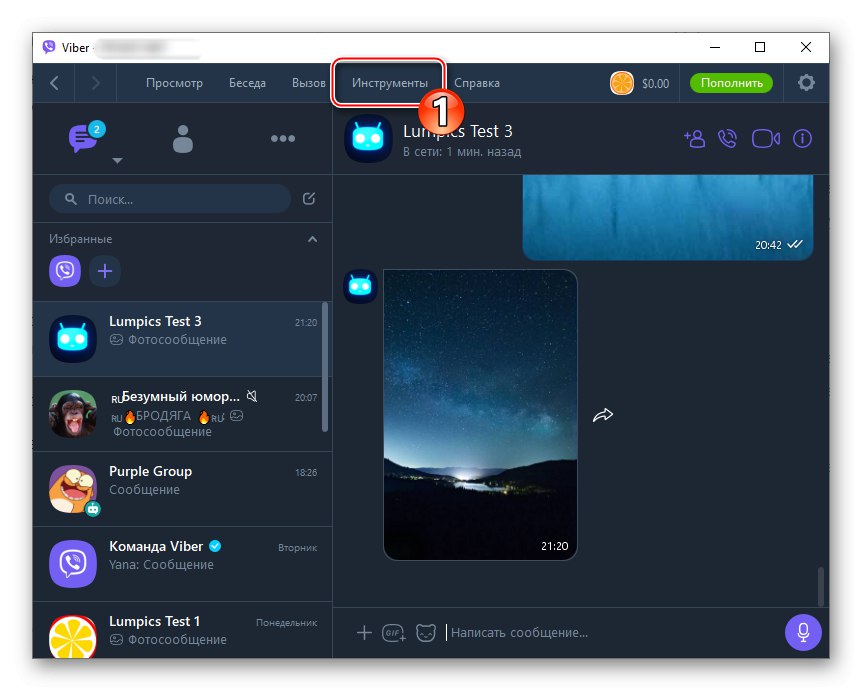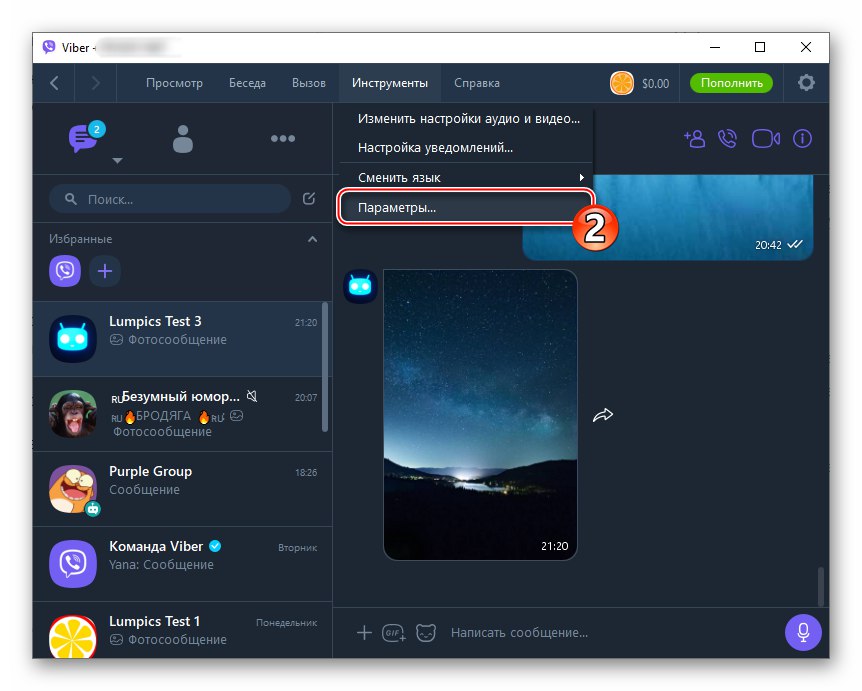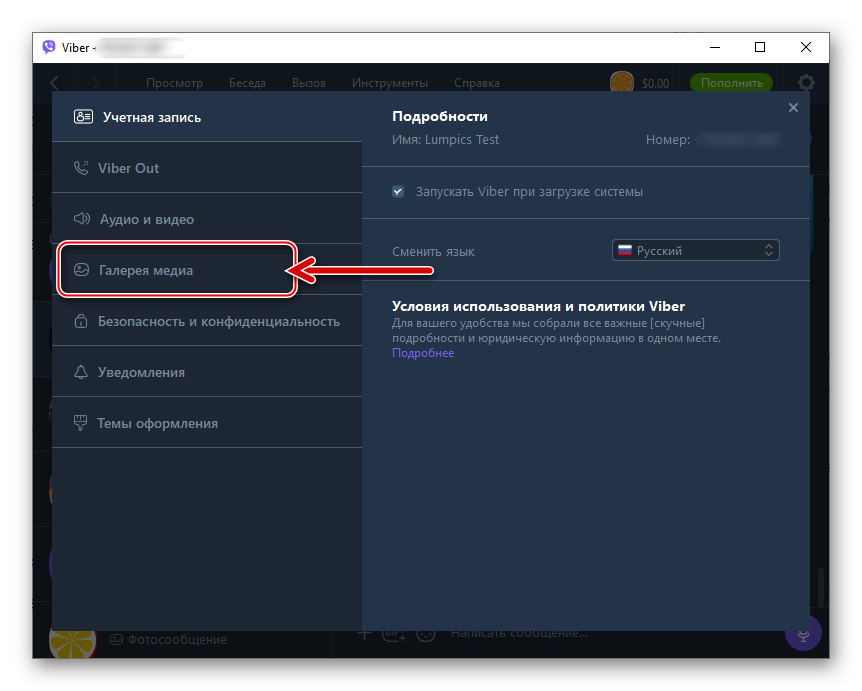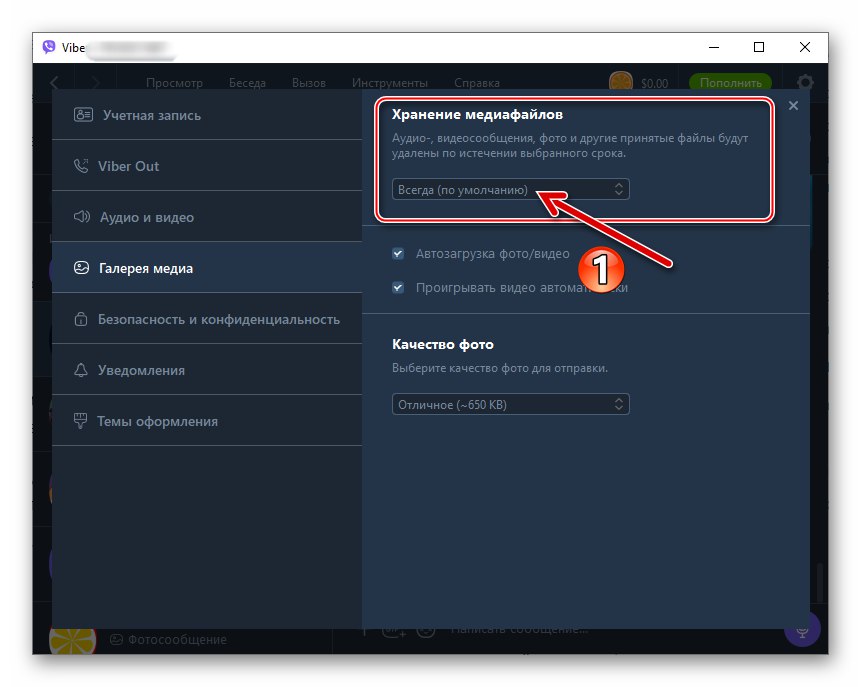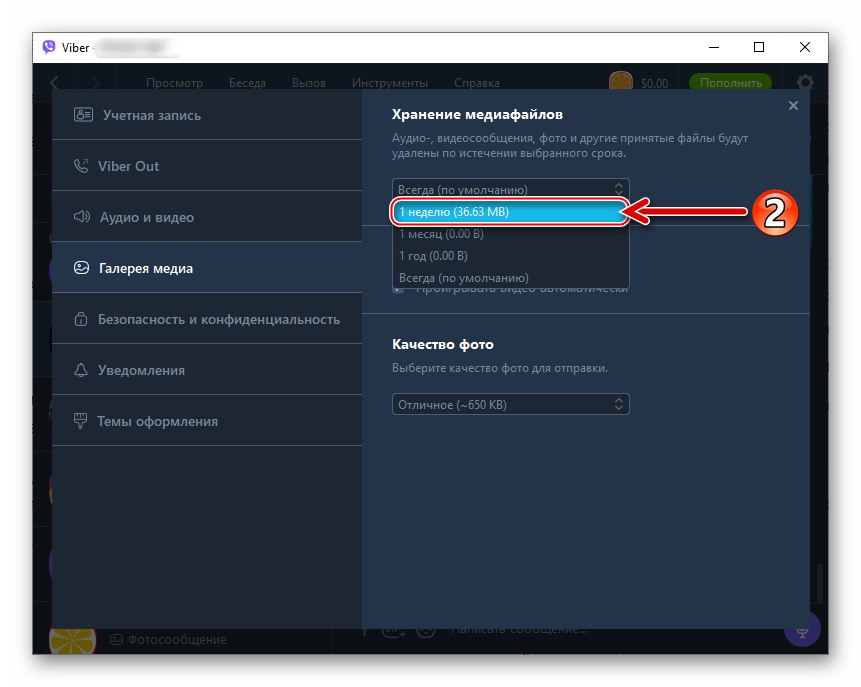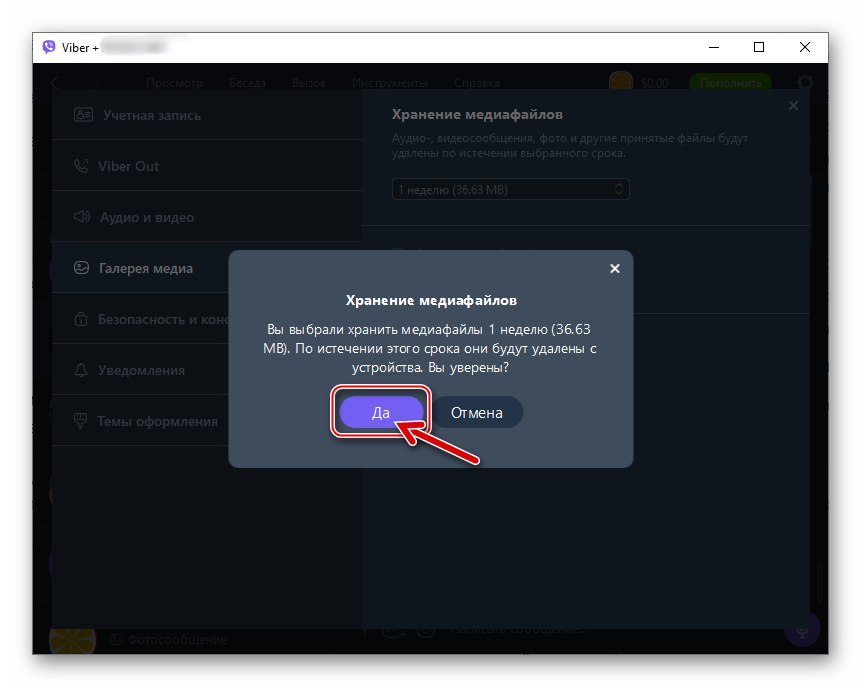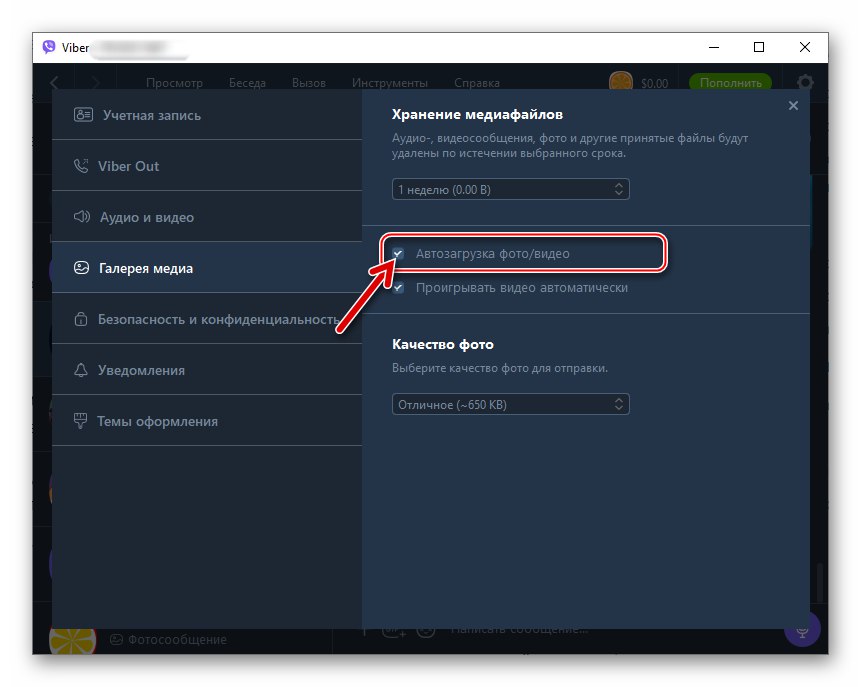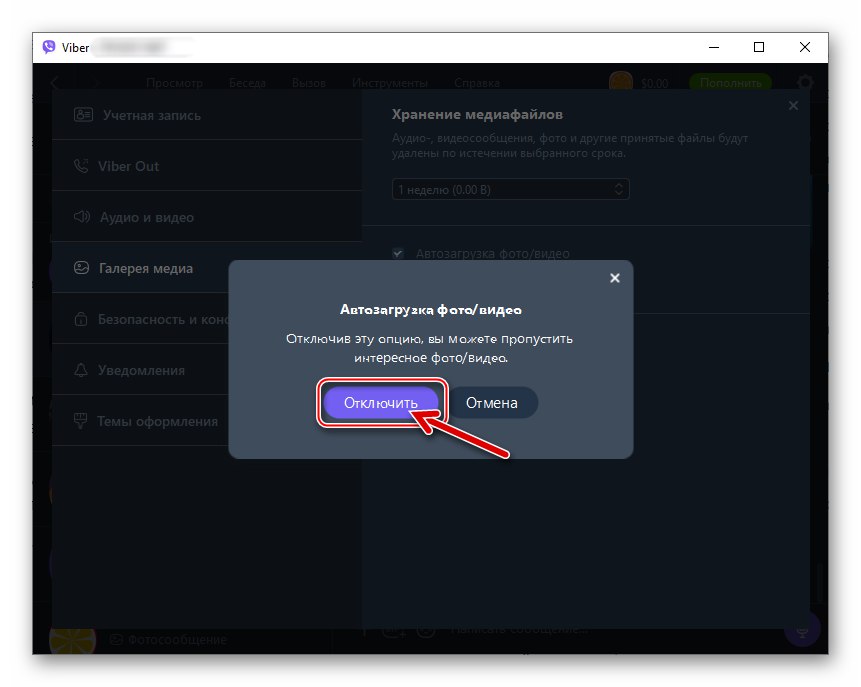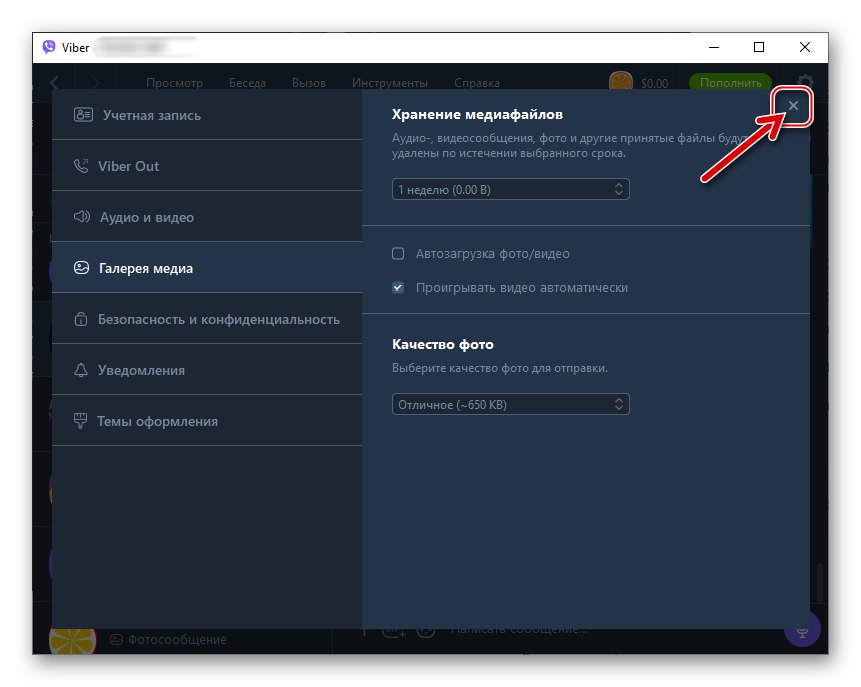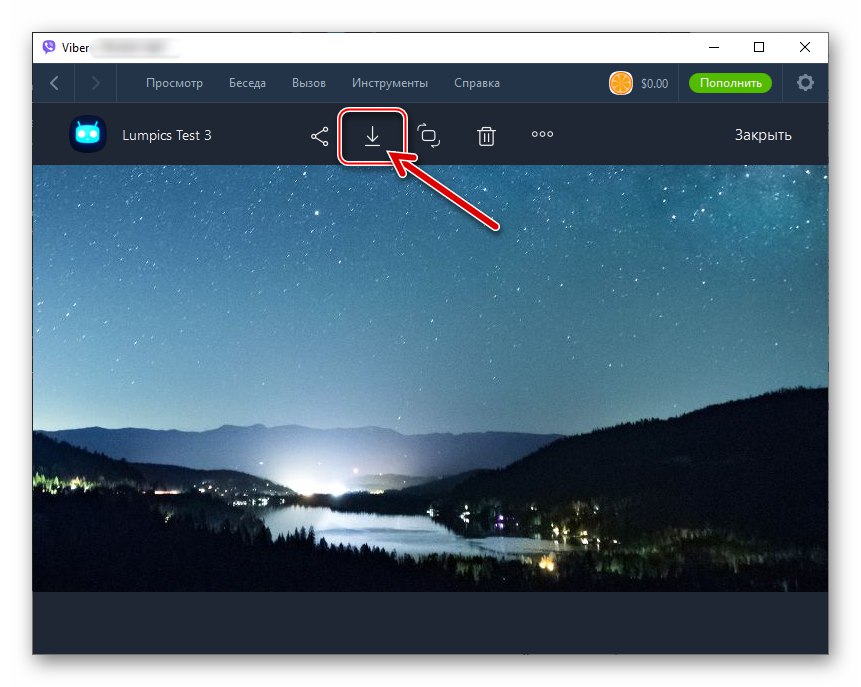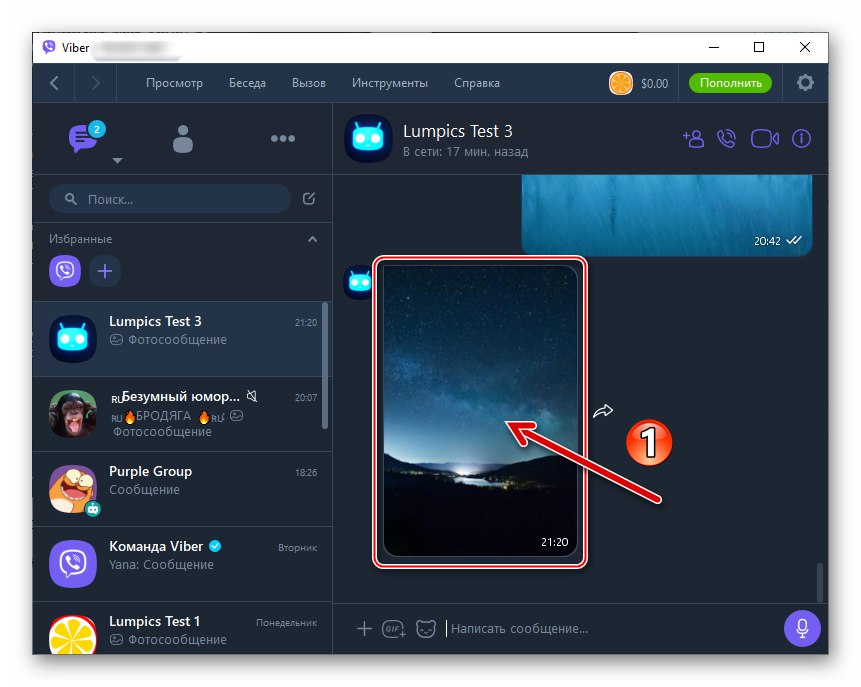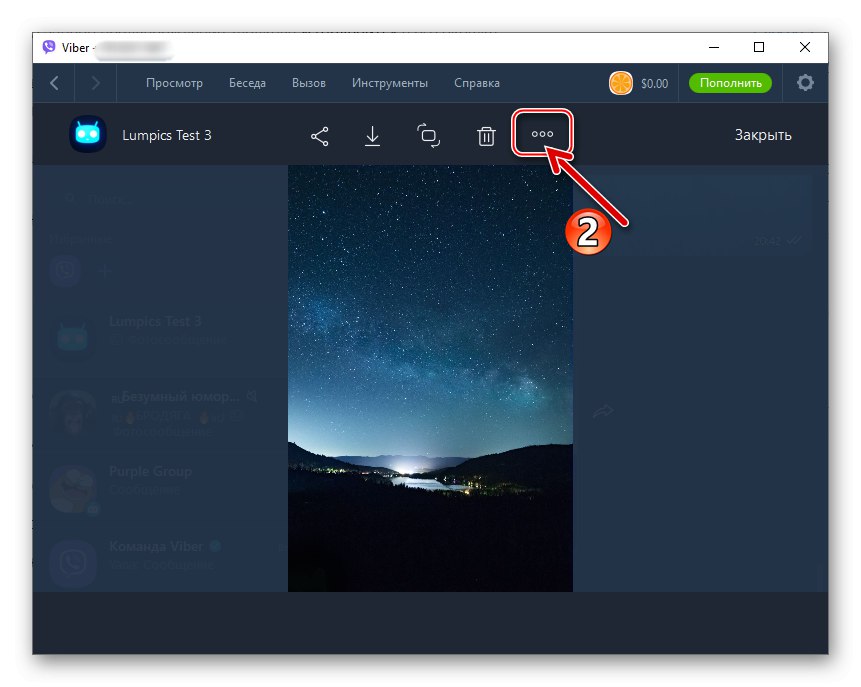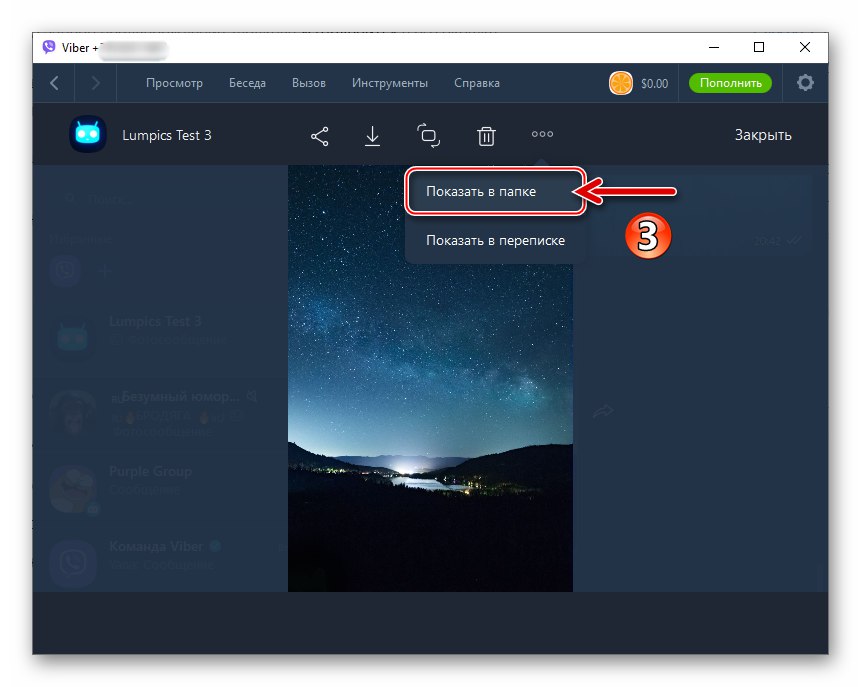Kot veste, izmenjavo slik prek Viberja privzeto spremlja prenos njihovih izvornih datotek v pomnilnik naprave prejemnika. To je učinkovita rešitev z vidika pospeševanja sprejemanja slik prek selnika in njihovega iskanja v prihodnosti, vendar ta pristop vodi k povečanju porabe prometa in polnjenju pomnilnika naprave, kar ni sprejemljivo za vse uporabnike. To funkcijo lahko onemogočite, v tem članku pa bomo preučili, kako to storiti v pametnem telefonu Android, iPhoneu in računalniku.
Kako onemogočiti samodejno shranjevanje fotografij v Viberju
Popolnoma drugačna organizacija datotečnega sistema OS, v katerem lahko deluje Viber, pa tudi različen vmesnik odjemalskih aplikacij za sel, prilagojen za delo v njih, zahtevata razmislek o rešitvi problema iz naslova članka iz naprav v sistemih Android, iOS in Windows posebej.
Android
Uporabniki Viber za Android da onemogočijo samodejno nalaganje slik iz selnika v pomnilnik njihove naprave, lahko uporabijo enega od dveh pristopov.
1. metoda: OS Tools
Prva metoda, ki jo razmišljamo za določitev prepovedi shranjevanja fotografij iz Viberja, predvideva, da sel "blokira" dostop do pomnilnika naprave s strani OS in je kardinalen. Upoštevati je treba, da boste poleg shranjevanja fotografije po izvedbi spodaj navedenih manipulacij izgubili možnost prenosa datotek prek selnika.
Preberite tudi: Pošiljanje fotografij iz naprave Android prek Messengerja Viber
Videz in lokacija elementov vmesnika OS, opisanih spodaj, se lahko razlikuje glede na model pametnega telefona ali bolje rečeno lupino Android, ki jo nadzira, in različico!
- Odkrijte "Nastavitve" Android in pojdite na razdelek "Aplikacije"... Tapnite ime kategorije "Vse aplikacije".
- Najti "Viber" na seznamu programske opreme, nameščene v napravi, in tapnite njeno ime. Na zaslonu, ki se odpre z informacijami o programu in seznamom ustreznih možnosti, izberite Dovoljenja za uporabo.
- Izklopite stikalo "Shramba" ("Spomin") na seznamu dovoljenj, dodeljenih aplikaciji za sel. Nato zapustite "Nastavitve" OS.
- Zaženite Viber in pojdite na klepet, kjer so slike, ki jih pošlje sogovornik. Dotaknite se poljubne sličice slike, ki jo običajno odpre v celozaslonskem pogledu.
- V zahtevi, ki jo prejme od mobilnega operacijskega sistema, potrdite polje "Ne sprašuj več" in pritisnite ZAVRNI... V naslednjem oknu kliknite "NE ZDAJ".
- To je vse - v prihodnosti se fotografije iz Viberja ne bodo shranile v pomnilnik pametnega telefona, dokler ne izdate preklicanega dovoljenja za dostop do selnika do pomnilnika z zgoraj opisano obratno operacijo.
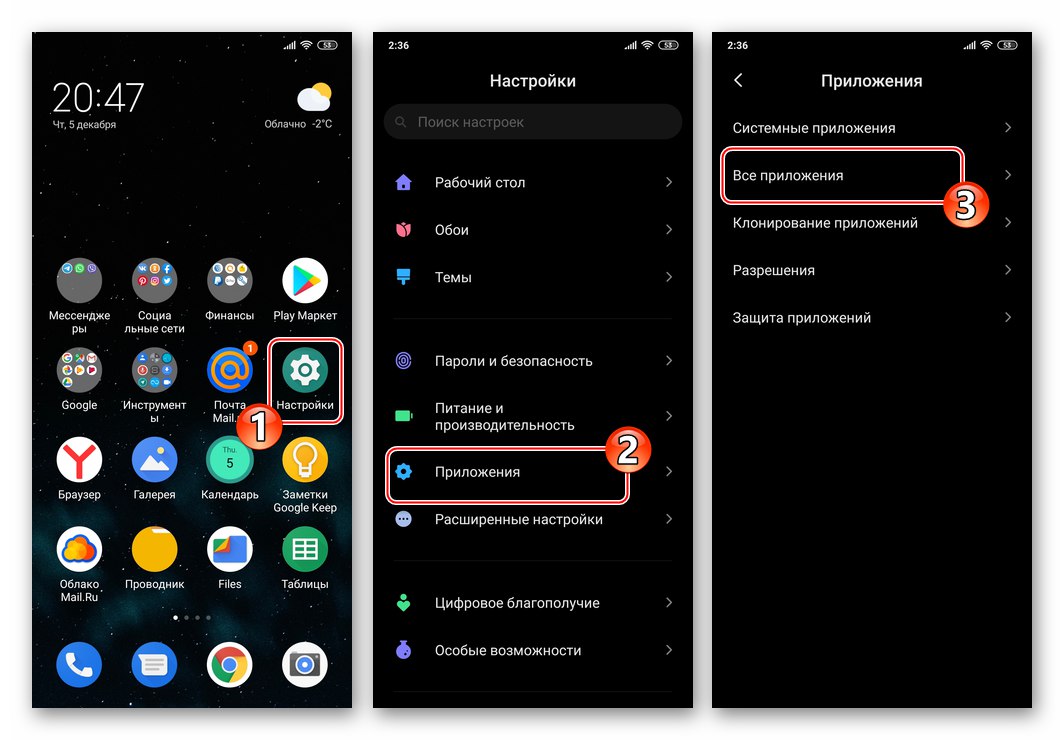
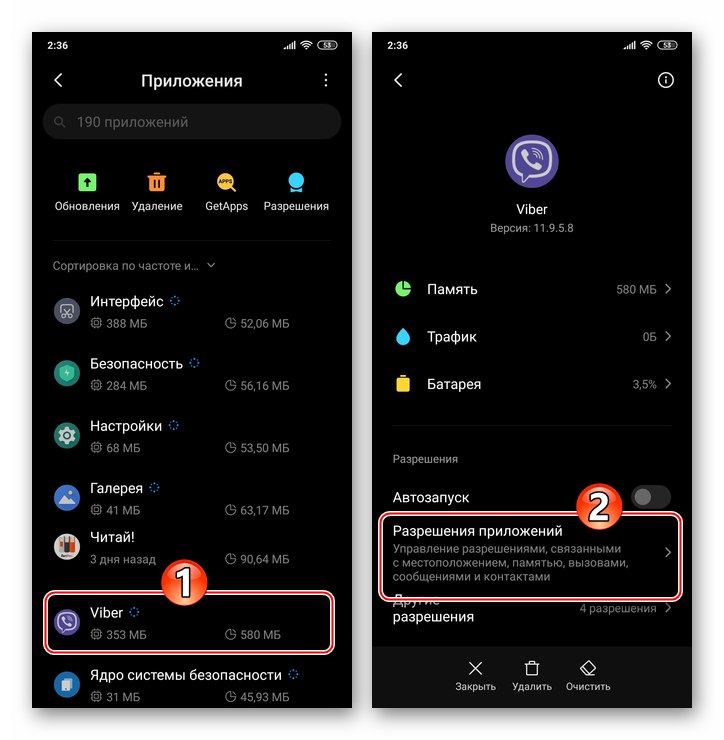
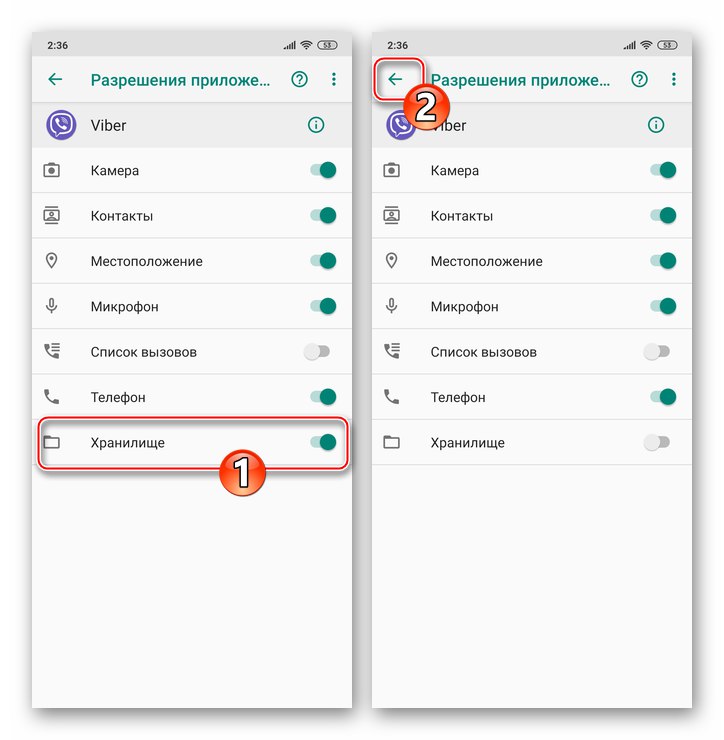
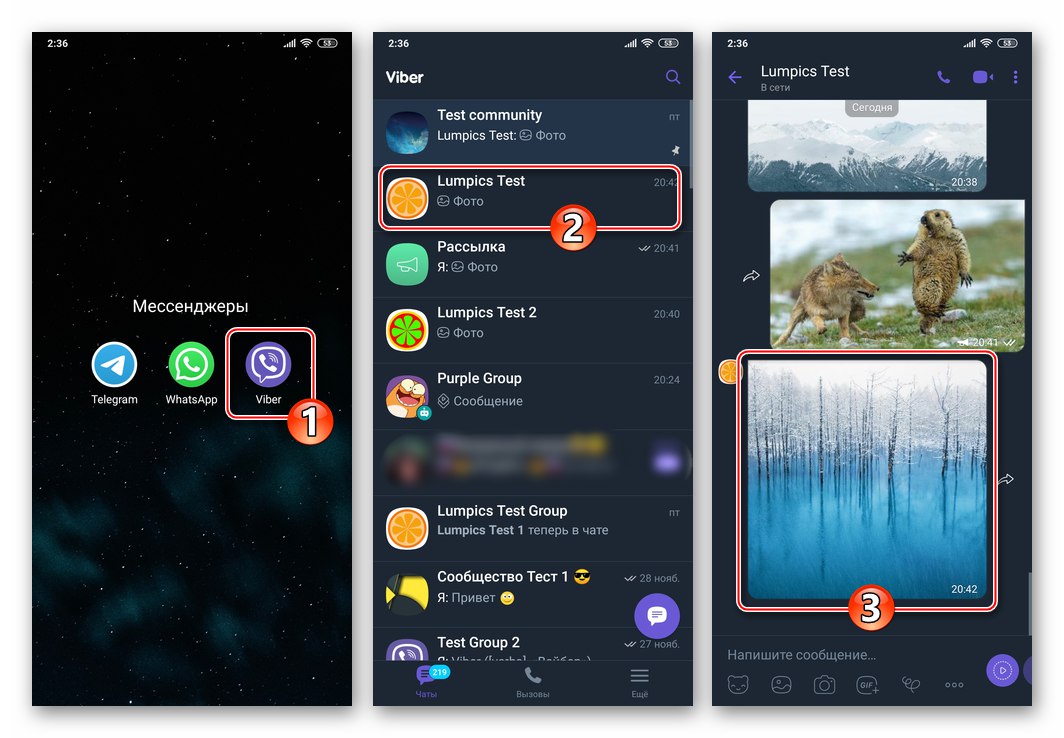
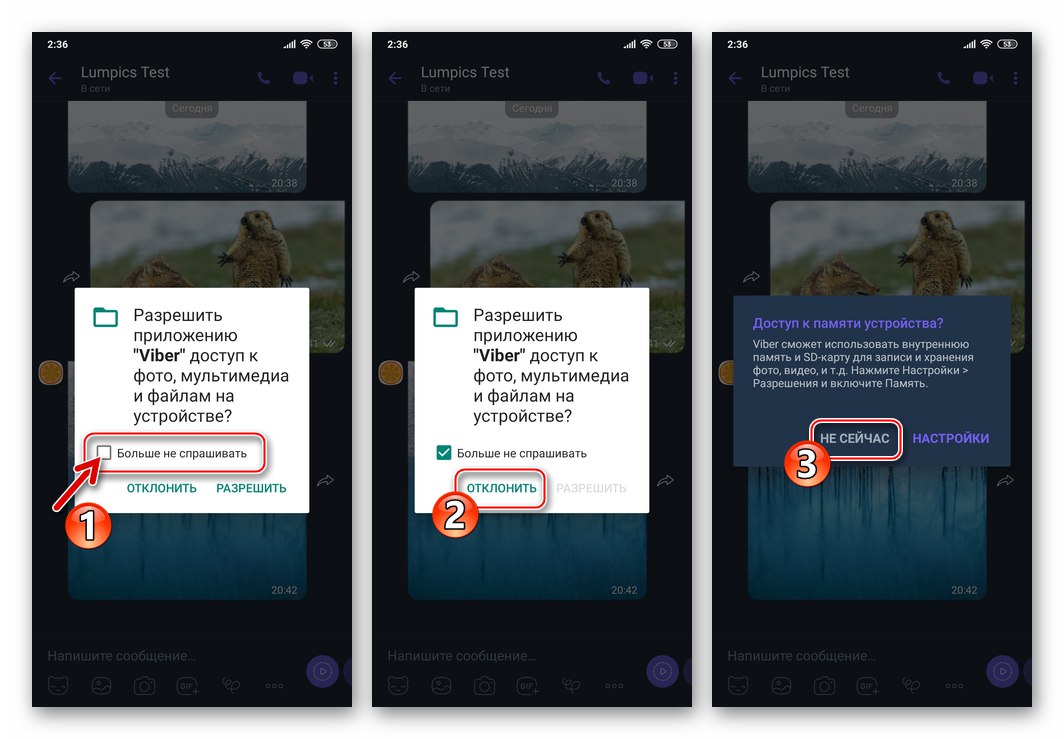
2. način: nastavitve Viber
Razvijalci Viberja se seveda zavedajo želje določene kategorije uporabnikov sel, da deaktivirajo avtomatizacijo postopka prenosa predstavnostnih datotek, prejetih iz njega, v svoje naprave in v prizadevanju, da bi zagotovili najbolj sprejemljiv model delovanja za svojo rešitev za Android, tej aplikaciji omogočijo fleksibilno manipulacijo dela te funkcije.
- Zaženite Viber in pojdite na razdelek "Več" aplikacije s plošče na dnu začetnega zaslona. Nato tapnite "Nastavitve".
![Viber za Android zagon messengerja - zavihek Več - Nastavitve]()
- Odprite razdelek z možnostmi z naslovom "Podatki in multimedija".
![Razdelek Viber za Android Podatki in večpredstavnost v nastavitvah programa Messenger]()
Nato počistite tri potrditvena polja poleg naslednjih možnosti:
-
"Shrani v galerijo" - onemogočanje možnosti je pravzaprav rešitev problema, izraženega v naslovu članka. Ko počistite ustrezno polje, se slike shranijo v pomnilnik telefona samo po vaših neposrednih navodilih.
![Viber za Android onemogoči možnost Shrani v galerijo v nastavitvah programa Messenger]()
Preberite tudi: Kako shraniti fotografijo iz klepeta Viber v pomnilnik naprave Android
-
"Samodejno nalaganje v omrežju GSM" - deaktiviranje vodi do nezmožnosti uporabe mobilnih omrežij za prenos večpredstavnosti in tako prihrani promet.
![Viber za Android onemogoči možnost samodejnega nalaganja v omrežju GSM v nastavitvah programa Messenger]()
-
"Zagon prek Wi-Fi" - poleg izključitve zgoraj opisane funkcije, onemogočanje te možnosti preprečuje, da bi messenger nadzoroval kopiranje fotografij, videoposnetkov in animacij GIF v pomnilnik naprave, ko je pametni telefon v območju hitrih brezžičnih omrežij.
![Viber za Android onemogoči možnost samodejnega prenosa prek Wi-Fi v nastavitvah programa Messenger]()
-
"Shrani v galerijo" - onemogočanje možnosti je pravzaprav rešitev problema, izraženega v naslovu članka. Ko počistite ustrezno polje, se slike shranijo v pomnilnik telefona samo po vaših neposrednih navodilih.
- Po končani konfiguraciji zapustite "Nastavitve" Viber. Zdaj "odveč" je po vašem mnenju funkcija onemogočena.
![Viber za Android je onemogočil samodejni prenos in shranjevanje fotografij v galerijo končano]()
Skrivanje in brisanje fotografij, naloženih iz Viberja
Če onemogočite možnost samodejnega shranjevanja slik v pomnilnik pametnega telefona, morda ne boste dosegli svojih ciljev. Če morate počistiti telefonsko galerijo fotografij, ki jih je prej prejel Viber, jih lahko skrijete ali izbrišete z naslednjimi tehnikami.
-
Skrivanje:
- Odkrijte "Galerija" in pojdite na zavihek "Albumi" to orodje za ogled in organiziranje slik in video posnetkov, shranjenih v pomnilniku naprave Android.
![Android Preklopite na zavihek Albumi v galeriji]()
- Poiščite med albumi "Viber Images" in z dolgim pritiskom na imenik pokličite kontekstni meni. Na seznamu funkcij, ki veljajo za album, izberite "Naredi nevidno".
![Viber za Android skriva fotografije, prenesene iz selitve iz galerije OS]()
- Odkrijte "Galerija" in pojdite na zavihek "Albumi" to orodje za ogled in organiziranje slik in video posnetkov, shranjenih v pomnilniku naprave Android.
-
Brisanje:
- Izberite element "Izbriši" iz zgoraj opisanega kontekstnega menija imenika "Viber Images" v "Galerija" Android.
![Viber za Android z uporabo orodij Galerija izbriše mapo s fotografijami, prenesenimi iz selnika]()
Seveda lahko popolnoma izbrišete ne samo album, ki ga je ustvaril sel, ampak tudi, ko ste ga odprli, uporabite postopek samo za posamezne fotografije.
![Viber za Android izbriše fotografije, ki jih je Messenger naložil iz galerije]()
- Lahko pa tudi s katerim koli File Explorer za Android spotoma
viber / mediji / slike Viber![Viber za Android pojdite v mapo s fotografijo iz selca prek upravitelja datotek]()
odstranite posamezne fotografije iz kataloga, ki ga je med svojim delom oblikoval Viber
![Viber za Android selektivno izbriše fotografije, ki jih je Messenger prenesel prek upravitelja datotek]()
ali celotno mapo s shranjenimi slikami v celoti.
![Viber za Android briše imenik s fotografijami, prenesenimi iz selca prek upravitelja datotek]()
- Izberite element "Izbriši" iz zgoraj opisanega kontekstnega menija imenika "Viber Images" v "Galerija" Android.
iOS
Če ste lastnik pametnega telefona Apple in uporabljate program Viber za iPhone, lahko preprečite neželeno shranjevanje fotografij iz sel v pomnilnik naprave in iCloud, tako da sledite eni od naslednjih poti.
1. metoda: OS Tools
Operacijski sistem iOS vam omogoča, da v dokaj širokem obsegu nadzorujete vedenje skoraj vseh programov, zagnanih v njegovem okolju. To lahko uporabimo za rešitev našega problema.
- Odkrijte "Nastavitve" iOS, nato se pomaknite navzgor po seznamu možnosti za iskanje Viberja med drugimi programi, nameščenimi v iPhonu. Tapnite ime sel.
- Na prikazanem seznamu možnosti "DOVOLJITE DOSTOP DO VIBERA" kliknite "Fotografija"... Nato se dotaknite elementa "Nikoli" zraven postavite kljukico in nato zapustite nastavitve za iPhone.
- Tako boste messengerju preprečili uporabo pomnilniških datotek v iOS-u in korenito rešili težavo, izraženo v naslovu članka.
![Viber za iPhone messenger nima dostopa do FOTO iOS]()
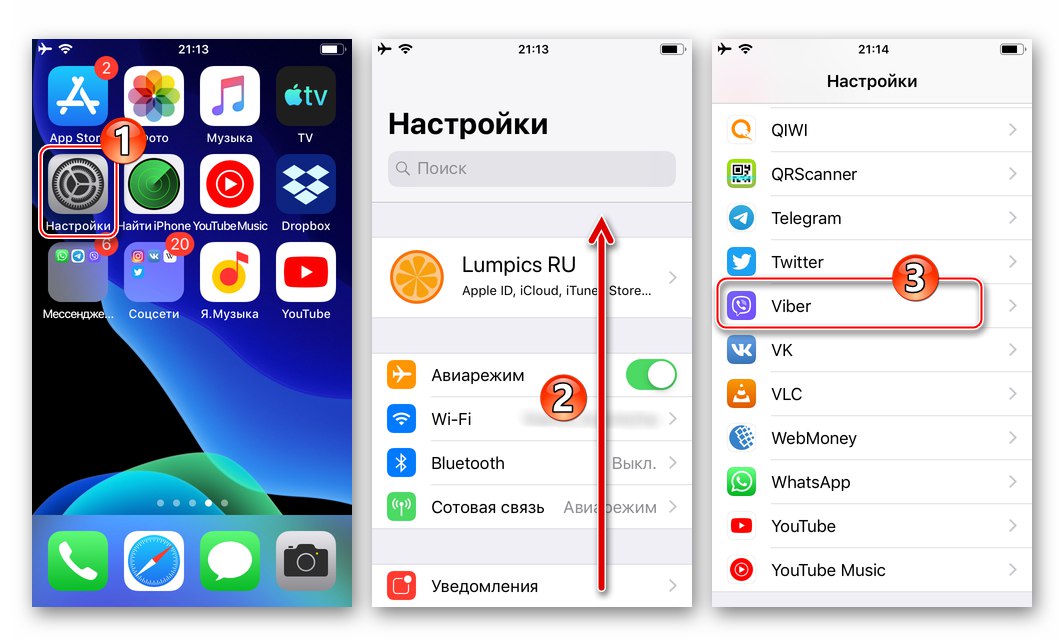
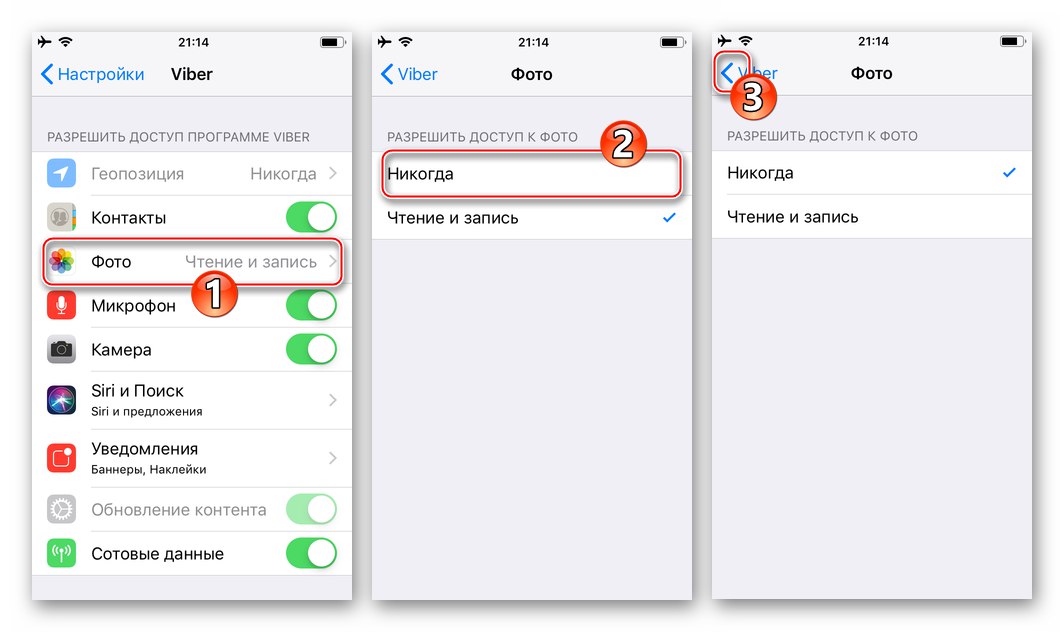
Ne pozabite, da zgornje manipulacije ne bodo omogočale ne samo shranjevanja, temveč tudi pošiljanja slik in drugih datotek v pomnilniku pametnega telefona. Če še vedno želite prenesti lastno vsebino, izvedite nasprotno od zgoraj priporočene operacije, to je, znova podelite programu Viber dovoljenje za dostop "Fotografija"in nato nadaljujte, kot je opisano v spodnjem članku.
Preberite tudi: Kako poslati fotografijo iz pomnilnika iPhone prek Viberja
2. način: nastavitve Viber
V sami aplikaciji Viber za iOS je funkcija samodejnega shranjevanja vsebine, prejete prek nje, onemogočena s preprosto konfiguracijo parametrov.
- Odprite Viber v iPhonu in na zavihku "Več" Pojdi do "Nastavitve" programov.
![Zagon programa Viber za iPhone - zavihek Več - Nastavitve]()
- Vnesite razdelek s parametri "Multimedija".
![Razdelek Viber za iPhone Multimedija v nastavitvah programa Messenger]()
Tu obstajajo možnosti, ki jih lahko prilagodite, tako da lahko delno ali v celoti rešite težavo, izraženo v naslovu članka:
- "Samodejno nalaganje vsebine" - deaktivirajte stikalo, če je vaš cilj prihraniti promet, ko ste v mobilnih omrežjih. Neobvezno omogočite možnost "Omeji promet"... S to konfiguracijo nastavitev bodo slike in videoposnetki naloženi samo prek Wi-Fi-ja ali vaših neposrednih navodil.
- "Shrani predstavnostne datoteke" - s tapkanjem imena te funkcije ne boste onemogočili samodejnega shranjevanja, lahko pa boste zagotovili, da bodo fotografije, prejete iz Viberja, po določenem času izbrisane, kar lahko izberete v meniju, ki se prikaže spodaj. Če želite dokončati nastavitev časovne omejitve za shranjevanje vsebine, potrdite zahtevo, prejeto od selnika.
- "Shrani v galerijo" - onemogočanje možnosti deaktivira avtomatizacijo postopka prenosa slik v napravo.
![Viber za iPhone onemogoči možnost samodejnega prenosa vsebine v nastavitvah programa Messenger]()
![Viber za iPhone je določil začasno omejitev shrambe za fotografijo, prejeto iz messengerja]()
![Viber za iPhone deaktivira možnost Shrani v galerijo v nastavitvah programa Messenger]()
- Ko končate z določanjem parametrov selitve za fotografije, prejete v pogovornih oknih, zapustite "Nastavitve"... V zvezi s tem je problem iz naslova tega gradiva rešen.
![Viber za iPhone izključil samodejno shranjevanje fotografij iz selnika]()
Upoštevajte, da lahko tudi po dokončanju vsega navedenega še vedno shranite fotografije iz Viberja v iPhone, kot želite. Če želite to narediti, izvedite manipulacije, opisane v članku, ki je na voljo na naslednji povezavi.
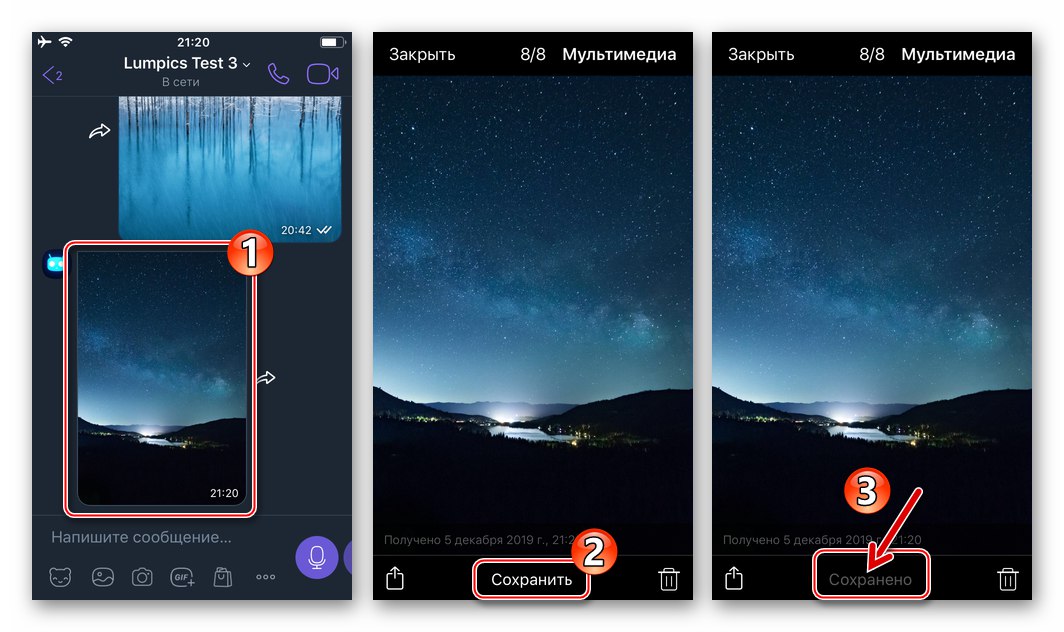
Več podrobnosti: Kako shraniti fotografije iz Viberja v iOS galerijo
Iz iPhone izbrišite naložene fotografije iz Viberja
Na žalost Viber za iOS ne ustvari ločenega imenika za fotografije, ki jih uporabnik shrani samodejno ali osebno, zato je edini način brisanja že naloženih fotografij po deaktiviranju samodejnega prenosa z enim od zgornjih navodil v članku naslednji:
- Odprite prednameščeni program iOS "Fotografija", pojdi v album "Vse fotografije".
![Slike Viber za iPhone iz glasnika - Fotografije - album Vse fotografije]()
- Dotaknite se "Izberi" na vrhu zaslona na desni, nato označite sličice slik, ki jih želite izbrisati.
![Viber za iPhone izbor fotografij, prejetih prek selnika v programu Photo]()
- Nato tapnite ikono "Koš za smeti" na dnu zaslona na desni in nato potrdite vneseno iz programa "Fotografija" prošnja.
![Viber za iPhone brisanje slik, prejetih prek messengerja prek iOS Photos]()
Windows
Onemogočite samodejne prenose, prejete prek aplikacije Viber za Windows slike, morda edini način - v "Nastavitve" sel.
Preberite tudi: Nastavitev Viberja v računalniku z operacijskim sistemom Windows
- V računalniku zaženite Viber. Nato iz menija "Orodja"
![Element Viber za Windows Orodja v glavnem meniju aplikacije]()
Pojdi do "Opcije".
![Možnosti elementa Viber za Windows v meniju Programska orodja]()
- Kliknite ime razdelka z nastavitvami Galerija medijev na seznamu na levi strani okna, ki se odpre.
![Oddelek Viber za Windows Media Gallery v nastavitvah aplikacije]()
- Nadaljnji dvovarianni ukrepi:
- Če ne želite, da se fotografije samodejno shranijo v programu Messenger na disku računalnika, lahko nastavite obdobje, po katerem bodo izbrisane brez vašega posredovanja. Kliknite spustni meni v območju "Shranjevanje predstavnostnih datotek",
![Viber za Windows Shranjevanje predstavnostnih datotek v razdelku Galerija medijev v nastavitvah programa]()
izberite obdobje,
![Viber za Windows izbere obdobje shranjevanja fotografij, prejetih prek selnika]()
in nato potrdite zahtevo, prejeto od Viberja.
![Potrditev Viber za Windows za brisanje fotografij, shranjenih iz selnika, po določeni časovni omejitvi]()
- Če želite popolnoma izključiti funkcijo shranjevanja predstavnostnih datotek brez vaših neposrednih navodil, počistite potrditveno polje poleg možnosti "Samodejno nalaganje fotografije / videoposnetka".
![Viber za Windows deaktivira možnost Samodejni prenos fotografij in videoposnetkov v nastavitvah selnika]()
S klikom potrdite zahtevo za opozorilo, prejeto od selnika "Onemogoči" v njegovem oknu.
![Potrditev Viberja za Windows, da onemogočite možnost Samodejni prenos fotografij in videoposnetkov iz selnika]()
- Če ne želite, da se fotografije samodejno shranijo v programu Messenger na disku računalnika, lahko nastavite obdobje, po katerem bodo izbrisane brez vašega posredovanja. Kliknite spustni meni v območju "Shranjevanje predstavnostnih datotek",
- Zaprite okno z nastavitvami in nadaljujte z uporabo Viberja kot običajno.
![Viber za Windows je samodejno naložil fotografije in videoposnetke onemogočen]()
Zdaj bodo fotografije shranjene na disku osebnega računalnika le, če tak postopek začnete sami.
![Viber za Windows shrani fotografijo, prejeto prek selnika, na disk osebnega računalnika]()
Preberite tudi: Kako shraniti fotografije iz Viberja za Windows na disk PC
Brisanje fotografij, naloženih iz Viberja, z računalniškega diska
Ko deaktivirate funkcijo samodejnega shranjevanja vsebine, boste morda želeli izbrisati fotografije, posnete z njo. To je zelo enostavno narediti.
- Skozi Raziskovalec sledite poti:
C: UsersUSERNAMEDocumentsViberDownloads![Mapa Viber za Windows s fotografijami, shranjenimi iz Viberja na disku računalnika]()
Poleg zgoraj navedenega lahko uporabite še en način odpiranja mape z datotekami, ki jih shrani sel:
- Odprite kateri koli klepet in kliknite katero koli sliko, prejeto med pogovorom.
- V oknu s podrobnim pogledom, ki se odpre, kliknite gumb «…» v meniju nad sliko.
- Izberite s seznama funkcij, ki se prikaže. "Prikaži v mapi".
![Viber za Windows preklopite na celozaslonski pogled fotografije, prejete v klepetu]()
![Viber za Windows pokliče meni v celozaslonskem pogledu prejete fotografije]()
![Element Viber za Windows Prikaži v mapi v meniju fotografije, prejete prek selnika]()
- Vsebino odprtega imenika izbrišite popolnoma ali selektivno, kot želite.
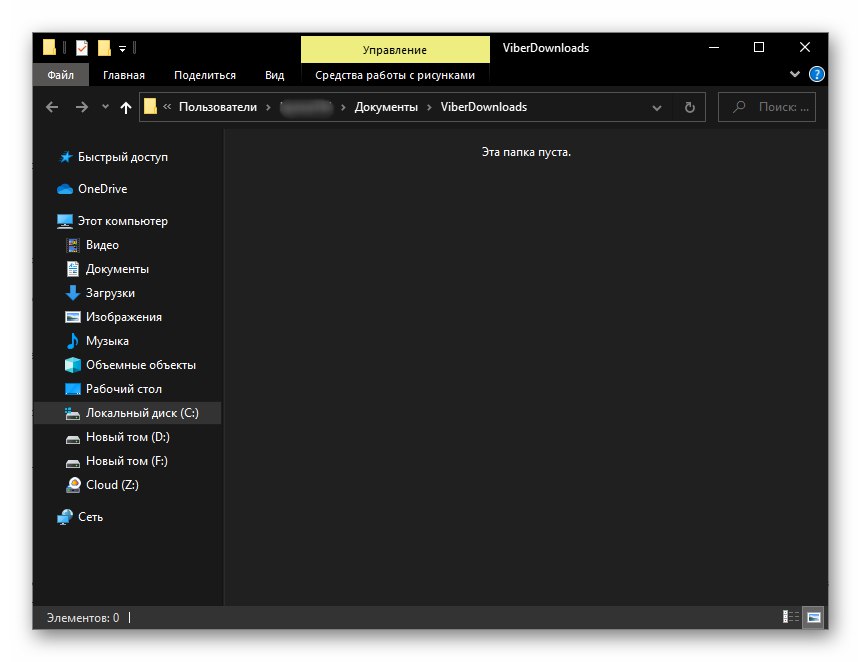
Zaključek
Kot lahko vidite, je prilagajanje nastavitev Viberja, povezanih s samodejnim shranjevanjem vsebine, ne glede na vaš želeni operacijski sistem, zelo preprosto. Samodejno nalaganje slik iz selnika v pomnilnik naprave lahko kadar koli in zelo hitro onemogočite ter izvedete nasprotno operacijo, če se v prihodnosti pojavi takšna potreba.